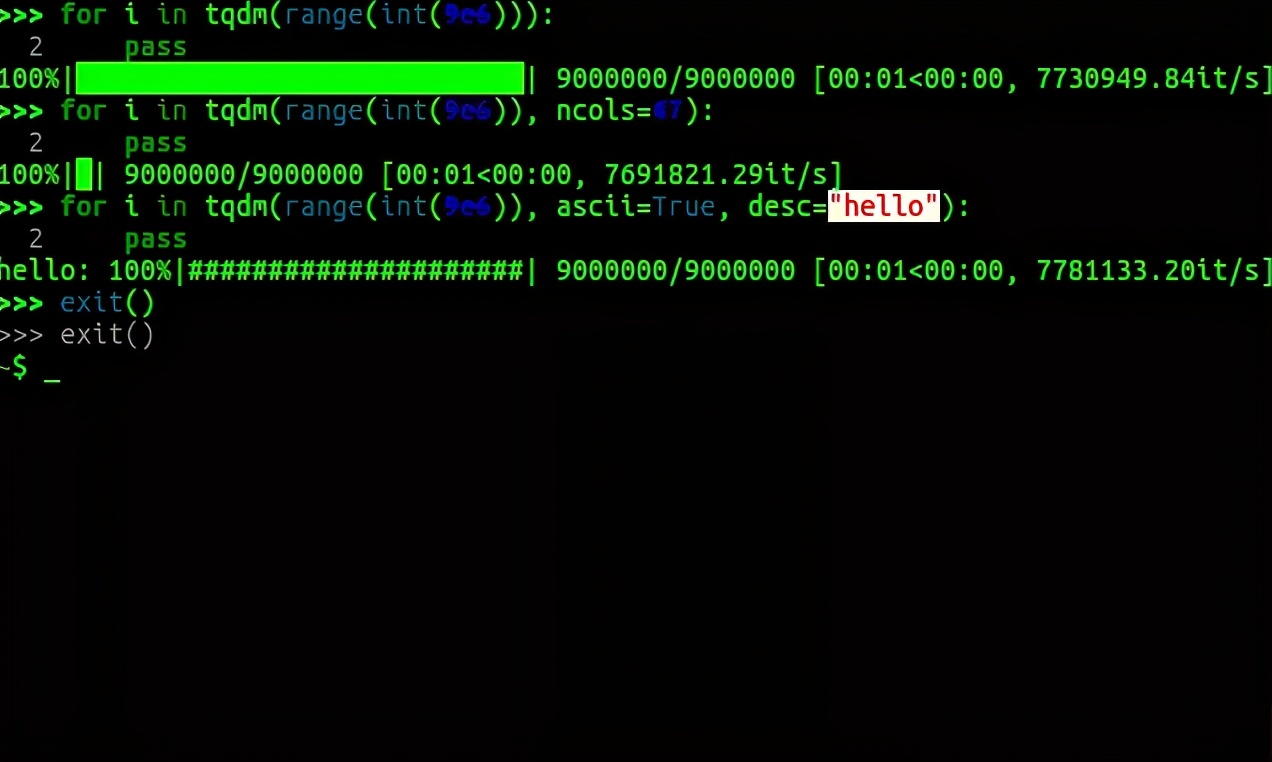
Tqdm 是一个智能进度表。它能够显示所有可迭代对象当前执行的进度。
你只需要用 tqdm 对可迭代对象进行封装后再遍历即可实现进度条功能,比如说:
from tqdm import tqdm
for i in tqdm(range(10000)):
...显示效果如下:
76%|████████████████████████ | 7568/10000 [00:33<00:10, 229.00it/s]1.准备
开始之前,你要确保Python和pip已经成功安装在电脑上,如果没有,可以访问这篇文章:超详细Python安装指南 进行安装。
如果你用Python的目的是数据分析,可以直接安装Anaconda:Python数据分析与挖掘好帮手—Anaconda,它内置了Python和pip.
此外,推荐大家用VSCode编辑器,它有许多的优点:Python 编程的最好搭档—VSCode 详细指南。
请选择以下任一种方式输入命令安装依赖:
1. Windows 环境 打开 Cmd (开始-运行-CMD)。
2. MacOS 环境 打开 Terminal (command+空格输入Terminal)。
3. 如果你用的是 VSCode编辑器 或 Pycharm,可以直接使用界面下方的Terminal.
pip install tqdm2.基本使用
tqdm 非常灵活,可以使用多种方式调用。下面给出了两种主要的形式。
2.1 迭代的形式
使用 tqdm() 封装可迭代的对象:
在这里还是要推荐下我自己建的Python学习群:705933274,群里都是学Python的,如果你想学或者正在学习Python ,欢迎你加入,大家都是软件开发党,不定期分享干货(只有Python软件开发相关的),包括我自己整理的一份2021最新的Python进阶资料和零基础教学,欢迎进阶中和对Python感兴趣的小伙伴加入!
trange(i) 是特殊的关键字,是封装了range的tqdm对象:
from tqdm import trange
for i in trange(100):
sleep(0.01)通过 set_description方法,你能控制进度条显示当前步骤的名称:
Processing d: 100%|█████████████████████████████████████████████| 4/4 [00:01<00:00, 3.99it/s]2.2 手动的形式
除了迭代的形式,你可以手动控制进度,加一个tqdm上下文即可:
with tqdm(total=100) as pbar:
for i in range(10):
sleep(0.1)
pbar.update(10)
上述例子中,pbar 是 tpdm 的“进度”,每一次对 pbar 进行 update 10 都相当于进度加10。
Total 的值即是总进度,这里 total 的值是100,那么pbar加到100的时候进度也就结束了。
你也可以选择不使用上下文的形式调用,但要记得结束后对对象进行关闭操作:
pbar = tqdm(total=100)
for i in range(10):
sleep(0.1)
pbar.update(10)
pbar.close()3.模块结合
Tqdm 最妙的地方在于能在命令行中结合使用:
$ find . -name '*.py' -type f -exec cat \{} \; |
tqdm --unit loc --unit_scale --total 857366 >> /dev/null
100%|█████████████████████████████████| 857K/857K [00:04<00:00, 246Kloc/s]只需在管道之间插入tqdm(或python -m tqdm),即可将进度条显示到终端上。
备份大目录:
$ tar -xcf - docs/ | tqdm --bytes --total `du -sb docs/ | cut -f1` \
> backup.tgz
44%|██████████████▊ | 153M/352M [00:14<00:18, 11.0MB/s]这可以进一步美化:
$ BYTES="$(du -sb docs/ | cut -f1)"
$ tar -cf - docs/ \
| tqdm --bytes --total "$BYTES" --desc Processing | gzip \
| tqdm --bytes --total "$BYTES" --desc Compressed --position 1 \
> ~/backup.tgz
Processing: 100%|██████████████████████| 352M/352M [00:14<00:00, 30.2MB/s]
Compressed: 42%|█████████▎ | 148M/352M [00:14<00:19, 10.9MB/s]我们的文章到此就结束啦